モバイルとデスクトップで Google One ストレージ プランを家族と共有する方法
その他 / / July 15, 2023
Google One は、データを保存するために登録できる統合クラウド ストレージ プランです。 Google アカウントで 15 GB のクラウド ストレージを利用できます。 ただし、必要に応じて、最大 2 TB のクラウド ストレージを備えた Google One にアップグレードできます。

良い点は、家族が個別に Google One に登録する必要がないことです。 自分のアカウントから Google ドライブ ストレージを家族と共有できます。 モバイルとデスクトップで Google One ストレージ プランを家族と共有する手順を説明します。
デスクトップを使用して家族メンバーを Google One に追加する
Google One クラウド ストレージを家族と共有する手順を確認してみましょう。 Google One のエントリーレベルの 100 GB プランでも、家族 メンバーを 5 人追加できます。 また、13 歳以上であることを確認してください。
この機能を使用してクラウド ストレージを共有する方法は次のとおりです。
ステップ1: パソコンのウェブブラウザで Google One ウェブサイトにアクセスします。
Google One にアクセスしてください
ステップ2: Google アカウントでサインインします。
ステップ 3: 下にスクロールして、「ストレージなど」の下にある「詳細を表示」をクリックします。

ステップ 4: 右側にある「ファミリー設定に移動」をクリックします。
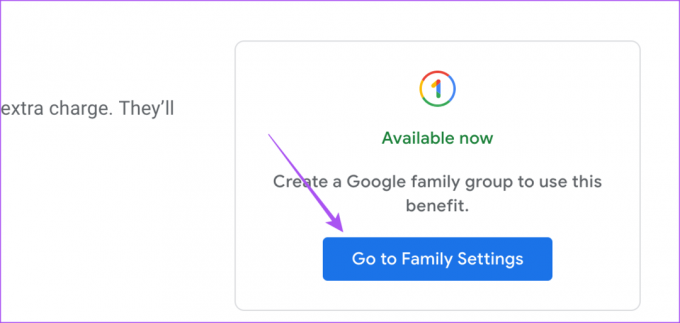
ステップ5: 「ファミリー設定の管理」の横にある「管理」ボタンをクリックします。

ステップ6: 「ファミリーグループを作成」を選択します。

ステップ 7: 「確認」ボタンをクリックして、自分をファミリー管理者として割り当てます。

ステップ8: 家族の名前または電子メール アドレスを入力し、[送信] をクリックします。

家族は、Google One クラウド ストレージを共有するための招待通知を受け取ります。 招待に応じるまでに 15 日間の猶予が与えられます。
招待を承諾すると、Google アカウントの家族のリストにその名前が表示されます。
ステップ9: 戻って、[Google One を家族と共有] の横にあるトグルをクリックして機能を有効にします。

Google One ファミリー共有をオフにするには、トグルをもう一度クリックして機能を無効にします。
Googleアカウントから家族メンバーを削除する方法
場合によっては、家族の一部が共有 Google One ストレージに大量のデータを詰め込みすぎて、それらのファイルを使用しない可能性があります。 このような非アクティブなメンバーを削除できます。 Google One アカウントの共有を防ぐために家族のメンバーを削除する場合は、次の方法で行います。
ステップ1: WebブラウザでGoogleアカウントページを開きます.
Googleファミリー設定にアクセスしてください
ステップ2: 左側のサイドバーから「ユーザーと共有」をクリックします。

ステップ 3: 「ファミリーグループを管理」を選択します。

ステップ 4: 削除したい家族の名前をクリックします。
ステップ5: 「メンバーを削除」ボタンをクリックします。
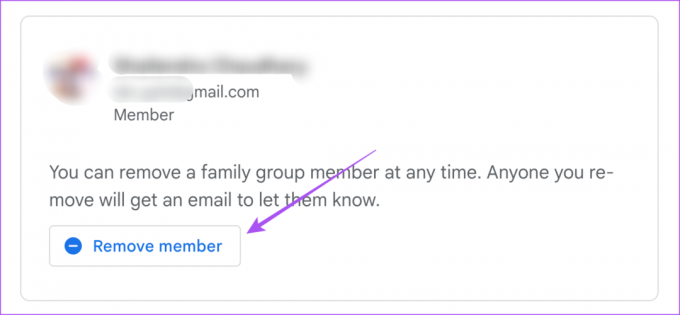
ステップ6: もう一度 Google アカウントにサインインし、もう一度 [削除] をクリックして確認します。

モバイルを使用して家族メンバーを Google One に追加する
iPhone または Android で公式の Google One アプリを使用している場合、家族とストレージを共有する方法は次のとおりです。
ステップ1: iPhone または Android で Google One アプリを開きます。

ステップ2: 左上隅にあるハンバーガー メニュー アイコンをタップします。

ステップ 3: 「設定」を選択します。

ステップ 4: 「ファミリー設定」を選択します。
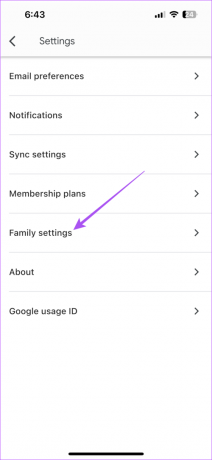
ステップ5: [Google One を家族と共有] の横にある切り替えを有効にします。

ステップ6: 「Google ファミリーメンバーを管理」をタップします。

ステップ 7: 「招待状を送信」をタップします。

ステップ8: 家族の名前または電子メール アドレスを入力し、[送信] をクリックします。

家族のメンバーは、Google One クラウド ストレージを共有するためにあなたから招待されたという通知を受け取ります。 招待に応じるまでの期限は 15 日です。
相手が応答すると、Google アカウントの家族のリストにその名前が追加されるのがわかります。
Google One ストレージを家族と共有する
この機能を使用すると、クラウド ストレージの追加サブスクリプションを購入する費用を節約できます。 Google One アカウントをアップグレードして、ストレージを追加することもできます。 最上位の Google One ストレージにアップグレードすると、VPN の使用などの追加のメリットが得られます。 Google ドライブに保存されているファイルやフォルダを連絡先と共有することもできます。
しかし、共有されたファイルを自分の Google アカウントに保存したい場合はどうすればよいでしょうか? これについて詳しく知りたい場合は、その方法に関する投稿をチェックすることをお勧めします。 共有ファイルをウェブおよびモバイル用の Google ドライブに保存する. 共有ファイルを保存する前に、自分の Google ドライブに十分なスペースがあることを確認してください。
最終更新日: 2023 年 6 月 14 日
上記の記事には、Guiding Tech のサポートに役立つアフィリエイト リンクが含まれている場合があります。 ただし、編集上の完全性には影響しません。 コンテンツは公平かつ本物のままです。
知ってますか
ブラウザは、システムの OS、IP アドレス、ブラウザに加えて、ブラウザのプラグインやアドオンも追跡します。



